iPhoneの重複連絡先を削除する方法
最近、iPhoneに厄介な連絡先のリストがあることがわかりました。各個人には複製または3回のエントリがあり、一部はFacebookの連絡先、iCloud連絡先、またはGmailの連絡先に関連付けられています。 iPhoneで複製(または3回)連絡先の修正はありますか?
時間が経つにつれて、iPhoneの連絡先リストは、複数の複数の重複がすぐに散らばって混乱になります。これは、Facebook、Gmail、またはOutlookとの連絡先の繰り返しの同期による可能性があります。または、新しい電話番号、メールアドレス、および新しいカードに追加されている同じ人のその他の連絡先の詳細。そのような場合、iPhoneから重複した連絡先を削除して連絡先の本を整理し続けることは必然的に不可欠です。
明らかに、iPhoneの連絡先アプリで1つずつ進んで、手動で削除することができます。しかし、重複した連絡先の長いリストがある場合、それは実行可能または実用的な方法ではありません。それにもかかわらず、iPhoneの連絡先の重複を見つけてクリーンアップする最も効率的な方法は、サードパーティのアプリケーションを使用することです。 iPhoneデータ転送は、すべてのハードワークを行う非常に注目すべきプログラムであり、iPhoneの重複連絡先の削除が最も面倒で退屈なタスクになります。
これは、あいまいなオプションをいじるのを防ぐためのスマートデバイスの連絡先管理ツールとして機能する機能が豊富で直感的なユーティリティです。それを使用して、役に立たない連絡先を削除し、iPhoneの複数の重複した連絡先を完全なものにマージし、地元で保存するために連絡先をエクスポートすることもできます。
Windowsコンピューターで一度にiPhoneで複数の連絡先カードを削除または重複させるためのクイックガイドを紹介します。まず第一に、ソフトウェアをダウンロードしてPCにインストールしてから、読書を続けてその仕組みを確認する必要があります。
ステップ1:iPhoneをコンピューターに接続します
開始するには、USBケーブルを使用してiPhoneをコンピューターに接続します。
接続したら、ナビゲーションバーに移動してクリックします 情報 ボタンを使用すると、左側のバーに2つのグループが表示される画面に持ち込みます:連絡先とSMSが表示されます。
場合は、クリックします 連絡先 左側のバーのオプションをクリックします マージ 続行するツールメニューのオプション。
Learn more: [2025年6月] iOS 18からiOS 17へのダウングレード不可の理由を解説
ヒント:iPhoneの重複した連絡先をマージする前に、最初に連絡先の複製エントリを取り除くことができます。 消去 ツールメニューのオプション。
ステップ2:特定のアカウントでiPhoneの重複連絡先をスキャン
この時点で、ダイアログウィンドウがポップアップ表示され、複製の連絡先を検索するアカウントを選択します。
選択したら、クリックします 次 ボタンとプログラムは、iPhoneをスキャンしてすべての重複を検出し、完了したら、以下に示すスクリーンショットのように、リストされている連絡先が記載されている新しいウィンドウを取得する必要があります。そこから、選択タイプの選択フィールドのダウン矢印をクリックして、複製の連絡先をふるいにかけます。
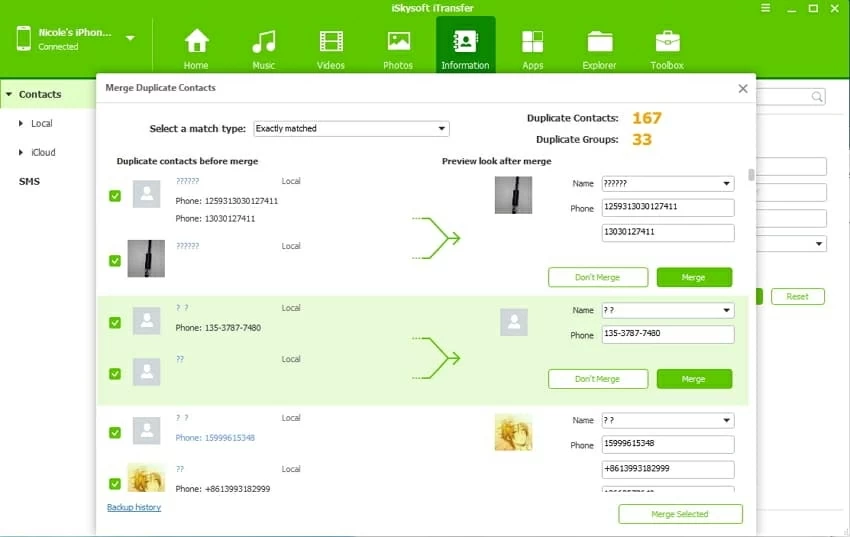
ステップ3:重複した連絡先を完全な連絡先にマージします
最後に、をクリックします 選択したマージ 右下の位置のボタンと[確認]ダイアログボックスが表示されます。確認する必要があります マージする前にすべての連絡先をバックアップします 何かがうまくいかない場合に備えて、クリックしてください はい 選択したすべての重複エントリのマージを開始するボタンをバルクにします。
または、押すこともできます マージ 選択した各複製の右側のボタンは、1つずつマージします。
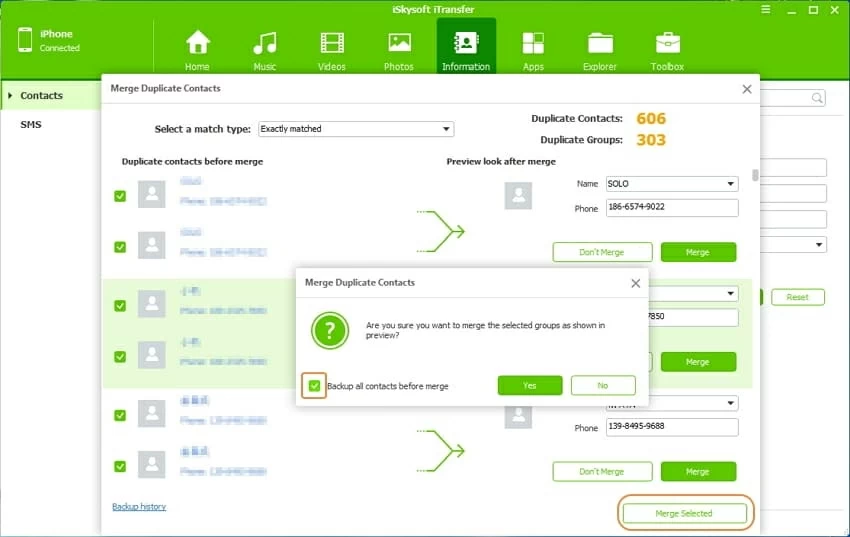
プロセスが完了したら、iPhoneを切断すると、iPhoneに適切なリストの連絡先が表示され、連絡先の複数のエントリがすべて削除され、重複した連絡先が1つに統合されています。
だから、あなたはそこに行きます。便利なiTransferを使用すると、iPhoneのアドレス帳にアクセスし、すべての複製の連絡先を確認するのがどれほど簡単かを確認してください。そうすれば、iPhoneの乱雑な重複または3回の連絡先を可能な限り簡単にクリーンアップできます。
関連記事
iCholoudからiPhone iMessageを復元する方法
iPhoneを無効にすることから写真を回復します
iPhone XS Maxの連絡先を無料で回復するにはどうすればよいですか



